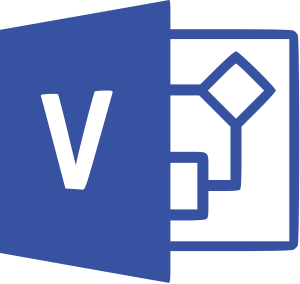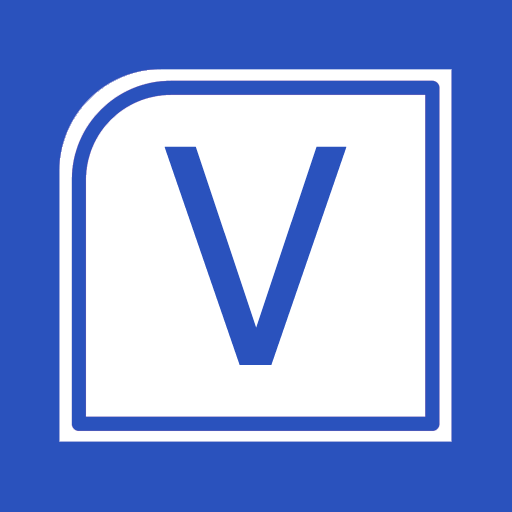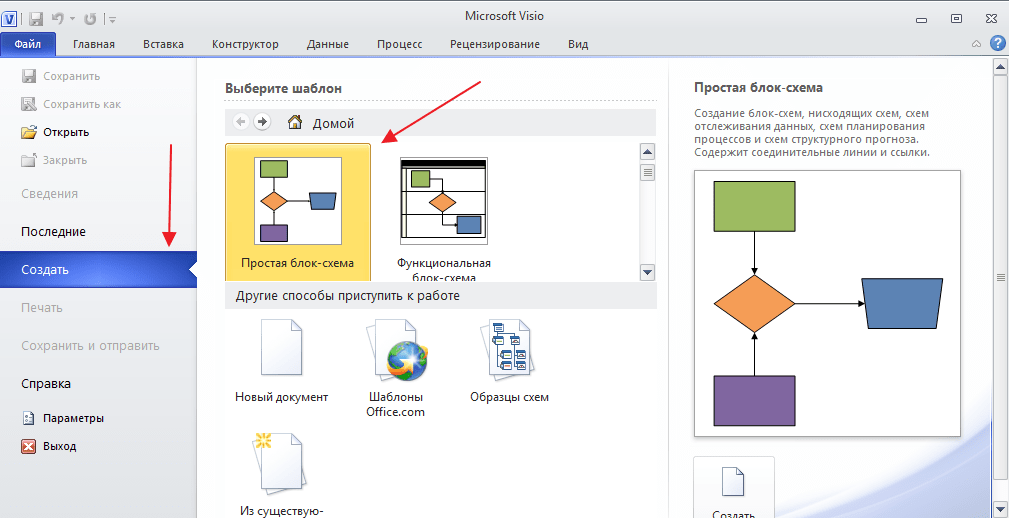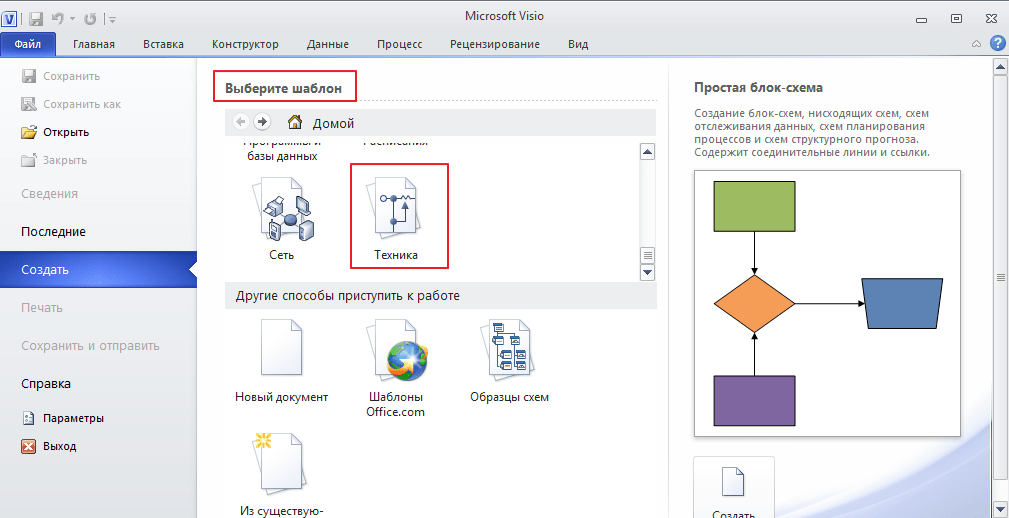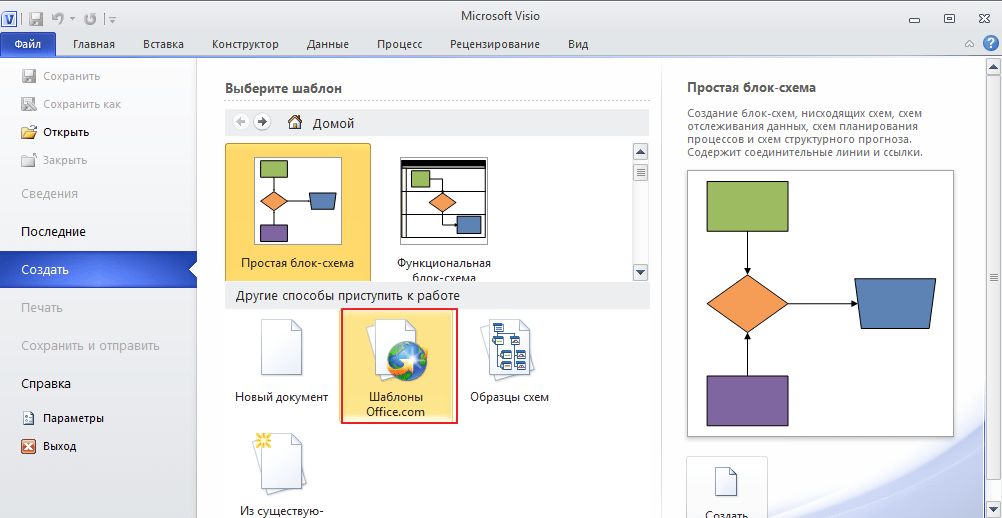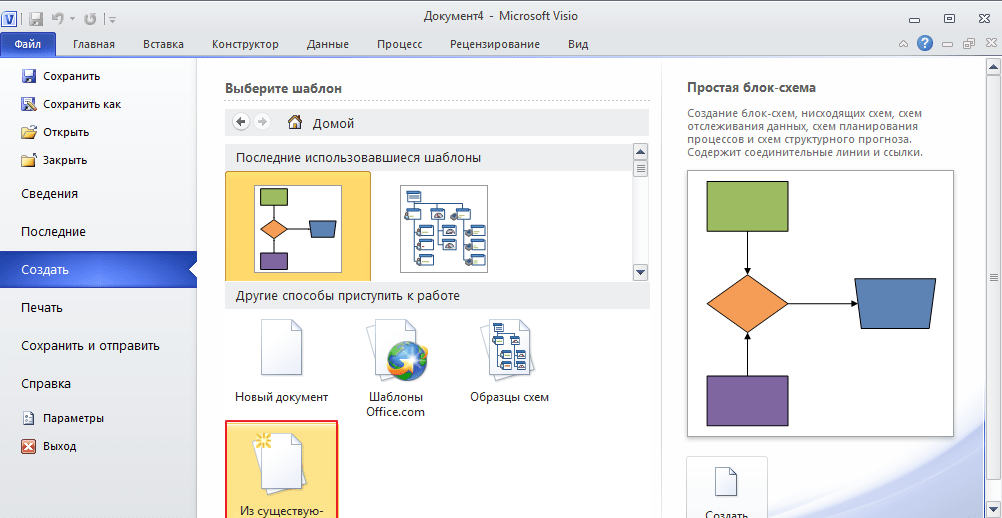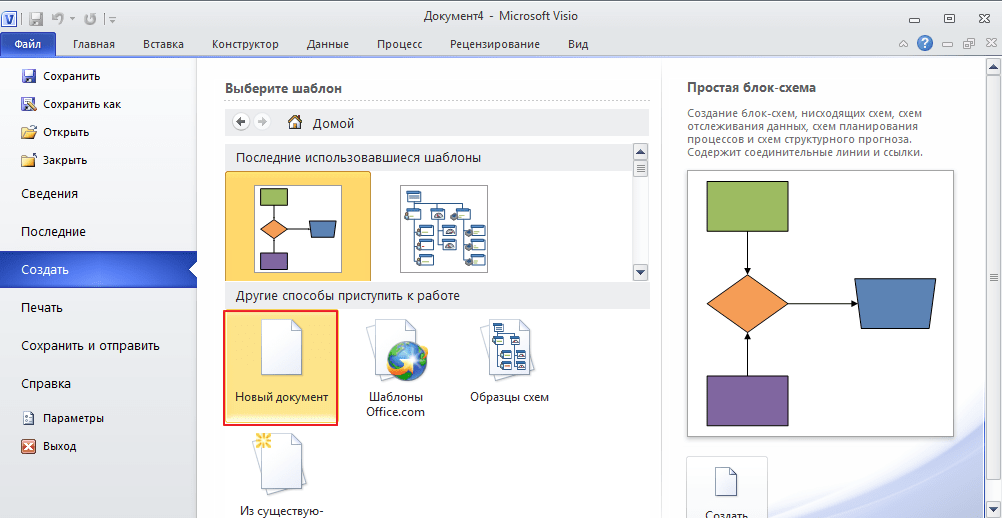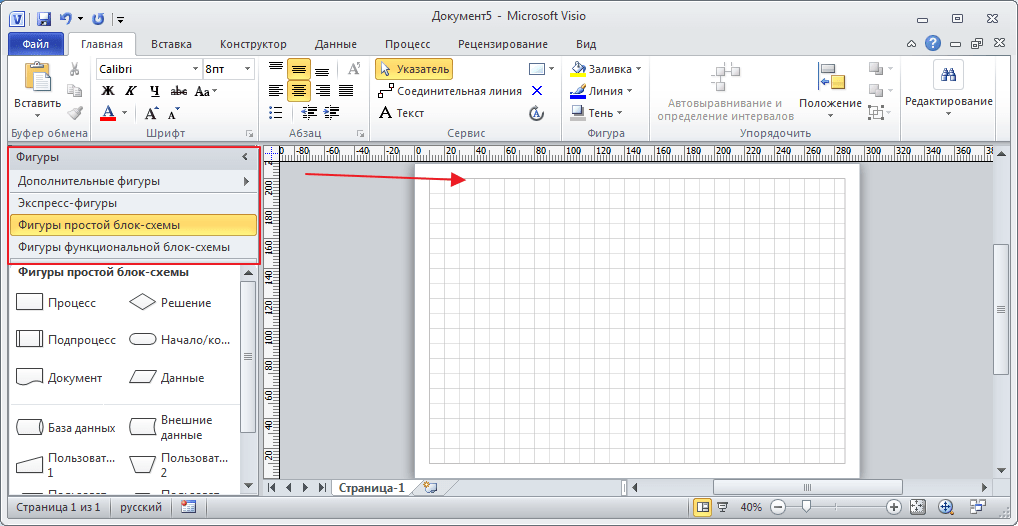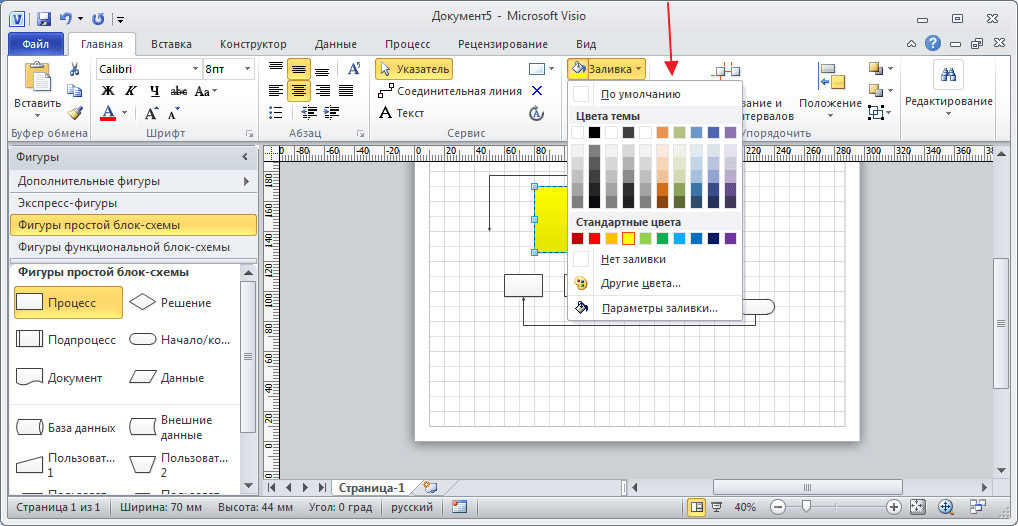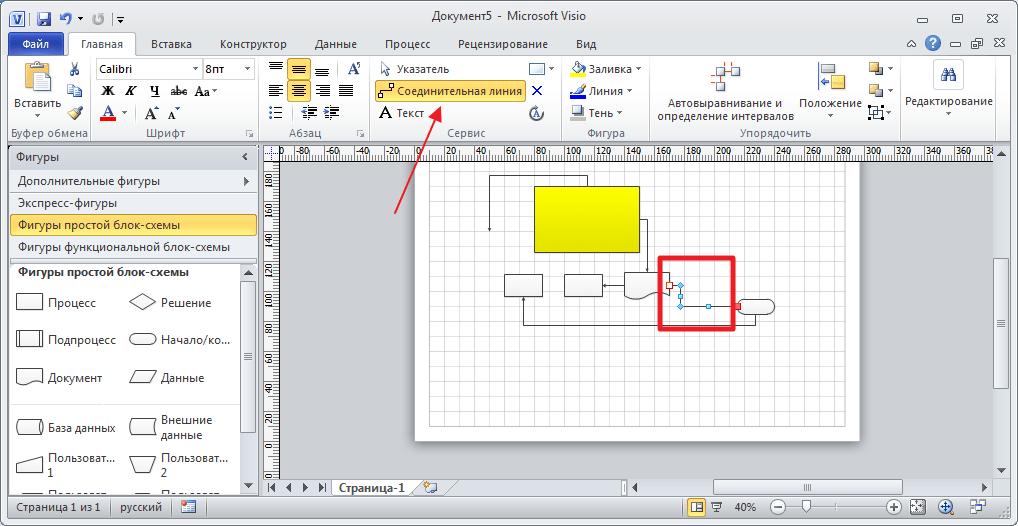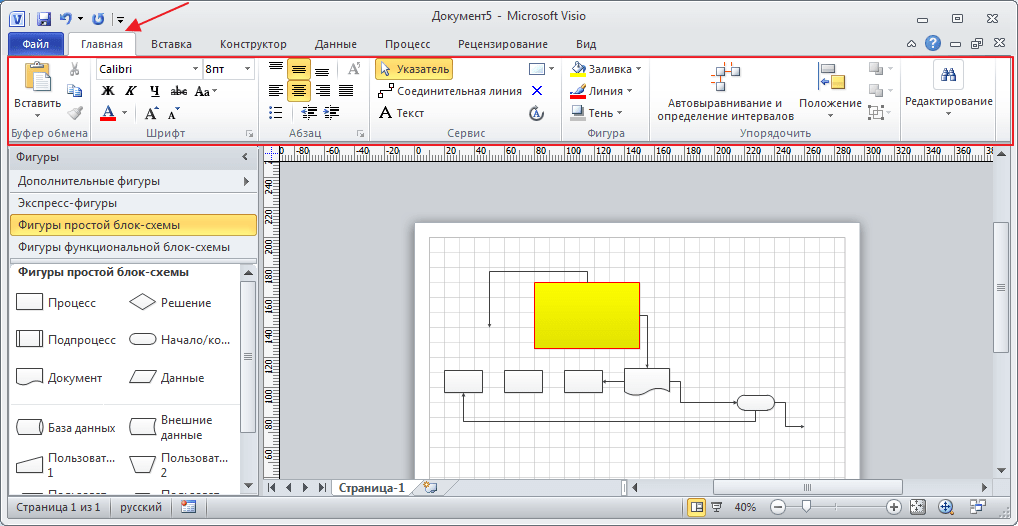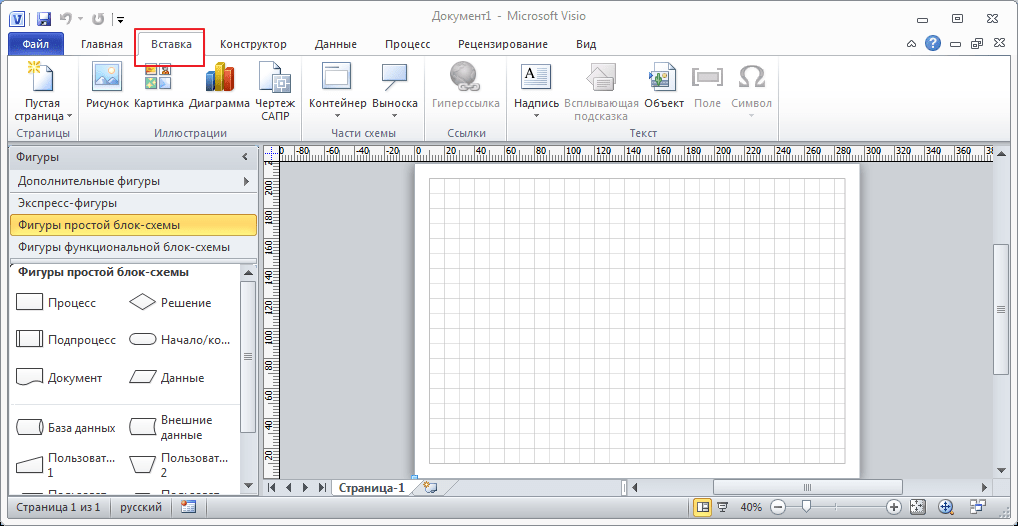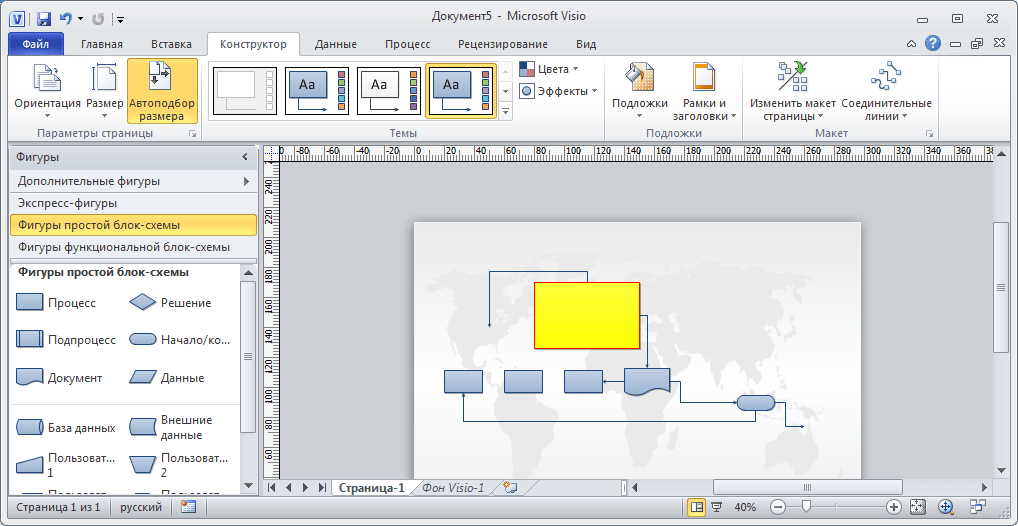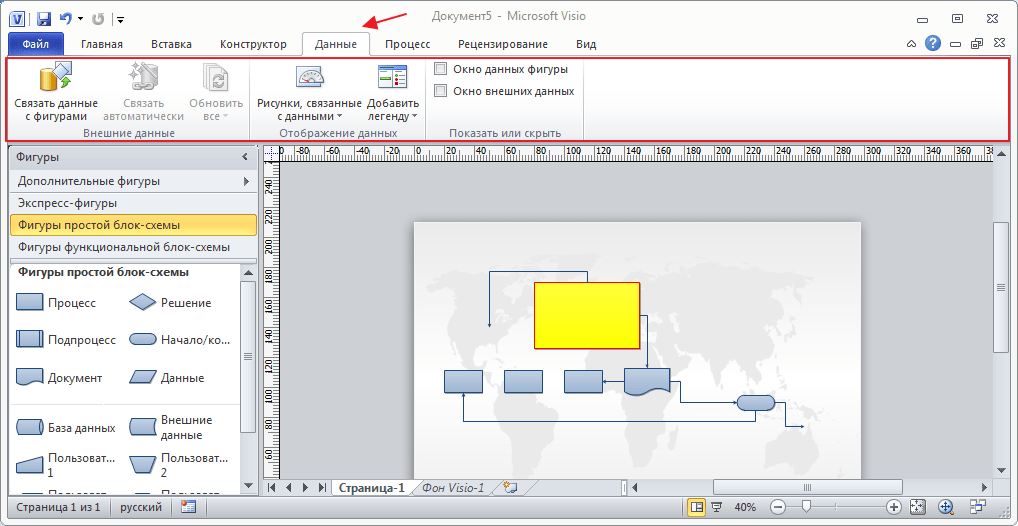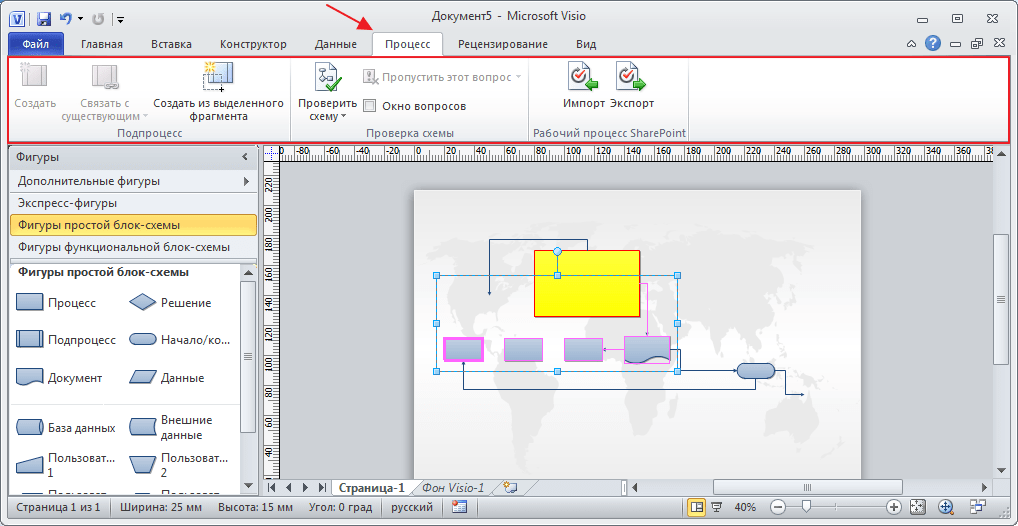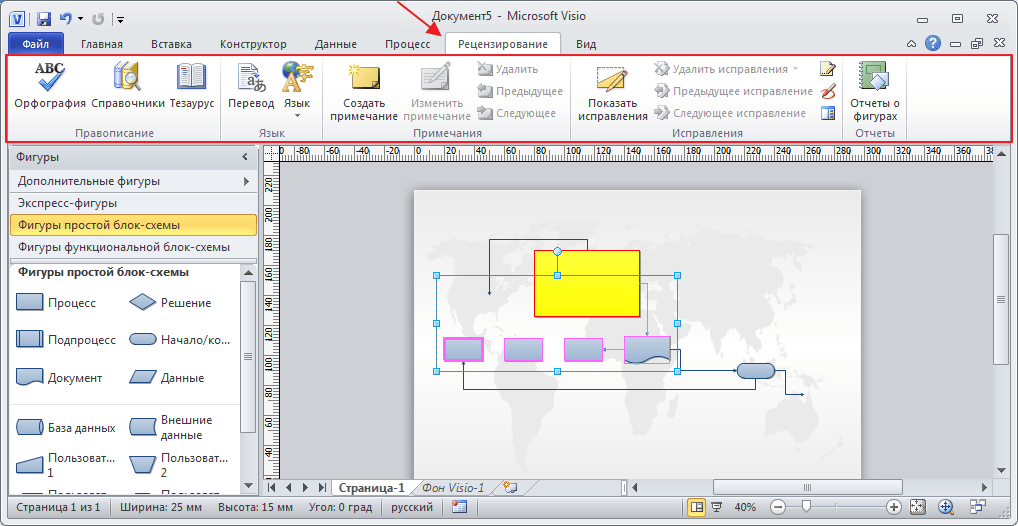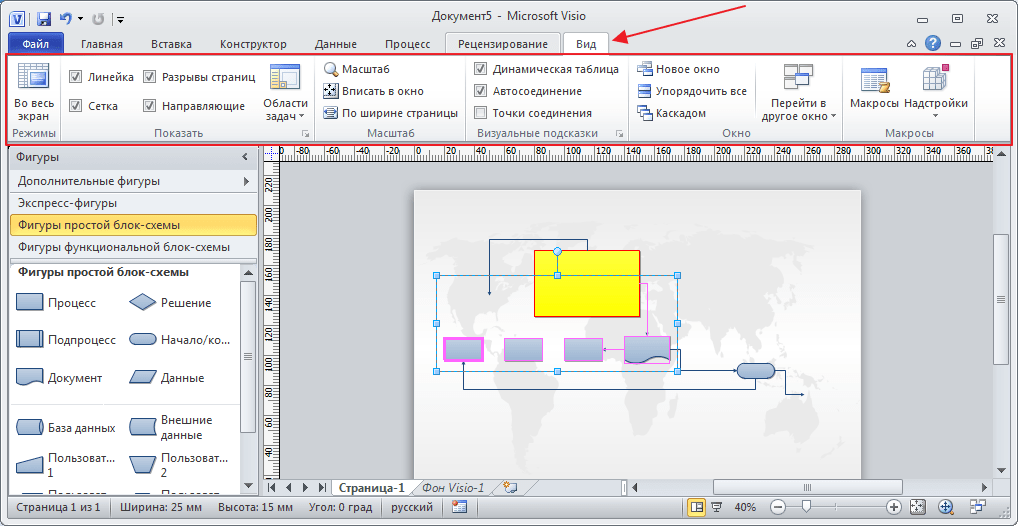Бесплатные пробные версии доступны только для планов 1 и 2 Visio. Срок их действия составляет 30 дней, и они предлагаются только для рабочих и учебных учетных записей, которые до этого не пользовались пробными версиями. Чтобы начать 30-дневный пробный период, воспользуйтесь соответствующими ссылками для Visio, план 1 и Visio, план 2. В состав Visio, план 1 входит версия Visio для Интернета. В состав Visio, план 2 входят как версия Visio для Интернета, так и классическая версия этой программы. Для Visio стандартный и Visio профессиональный пробные версии недоступны.
Полный перечень коммерческих планов Microsoft 365, в которые входит веб-приложение Visio: Microsoft 365 бизнес базовый, Microsoft 365 бизнес стандарт, Microsoft 365 бизнес премиум, Приложения Microsoft 365 для бизнеса, Office 365 E1, Office 365 E3, Office 365 E5, Office 365 F3, Microsoft 365 F3, Microsoft 365 E3, Microsoft 365 E5, Приложения Microsoft 365 для предприятий, Office 365 A1, Office 365 A3, Office 365 A5, Microsoft 365 A1, Microsoft 365 A3, Microsoft 365 A5.
Обратите внимание: планы для малого и среднего бизнеса не дают доступ к веб-приложению Visio, поскольку не считаются коммерческими. Примеры таких планов: Бизнес базовый и Бизнес стандарт с ИД на основе учетной записи Майкрософт (hotmail.com, outlook.com, live.com, msn.com).
Использовать 32-разрядную и 64-разрядную версии решений Microsoft одновременно нельзя. Чтобы устранить эту проблему, вам потребуется удалить текущую 64-разрядную версию Office и установить вместо нее 32-разрядную. Дальнейшие инструкции см. на этой справочной странице.
Возможность одновременного использования разных версий Office и Visio зависит от того, какая технология применялась для установки этих продуктов. Действует следующее правило совместимости:
- В системе не может быть установлено два продукта одной версии, для установки которых применяются разные технологии.
- В системе не может быть установлено два продукта разных версий, если для установки обоих использовалась технология «нажми и работай» и в этих продуктах есть одинаковые приложения Office.
Дополнительные сведения о совместимости см. на этой справочной странице; подробнее об установке в рамках корпоративного лицензирования можно узнать здесь.
Для установки автономной версии (Visio стандартный или Visio профессиональный) используйте тот же код продукта, который вы указали в текущей версии приложения для скачивания Visio на компьютер. Войдите в свою учетную запись Майкрософт и введите ключ продукта на странице office.com/setup. При использовании ключа ваша учетная запись связывается с приложением Visio. После выполнения описанных выше действий скачайте Visio с помощью этих инструкций. Дополнительные сведения об установке Visio см. на этой справочной странице.
Инструкции по установке Visio, план 1 и Visio, план 2 см. на этой справочной странице.
В состав как Visio, план 1, так и Visio, план 2 входит хранилище OneDrive объемом 2 ГБ для рабочих и учебных учетных записей. Если у вас сейчас нет подписки OneDrive для работы или учебы, вы получите 2 ГБ места в хранилище в рамках своего плана. Если у вас есть действующая подписка OneDrive для работы или учебы, то 2 ГБ места в рамках плана «Visio для Интернета» не будут добавлены к вашему текущему хранилищу и не заменят собой вашу действующую подписку OneDrive.
Все поддерживаемые в данный момент версии Visio работают в Windows 11. Сюда относятся как планы Visio, так и автономные версии Visio 2013, 2016 и 2019.
При переходе на новую версию Visio ваши старые файлы сохранятся и будут нормально работать в новом приложении. Однако Visio автоматически блокирует возможность открытия любых файлов Visio версии до 2013. Чтобы решить эту проблему, воспользуйтесь этими инструкциями.
Да, текущая версия Visio совместима со старыми версиями. Да, файлы, созданные в текущей версии, можно открывать в предыдущей, и наоборот. Обратите внимание, что текущая версия по умолчанию сохраняет документы в VSDX-файлах. В то же время как версия Visio 2003 сохраняет файлы в формате VSD, поэтому для их открытия в файлах предыдущих версий Visio вам потребуется сохранить их в этом формате.
Текущие версии Visio поддерживают функции управления правами на доступ к данным (IRM). В автономной версии Visio выберите Файл > Сведения > Защитить документ > Ограничить доступ.
Настроить IRM из Visio для Интернета нельзя, однако эта версия программы учитывает настройки, заданные для файла в классическом приложении Visio, после его сохранения в Интернете. Дополнительные сведения об IRM в Visio см. на этой справочной странице.
Функция связывания данных доступна только в классическом приложении Visio, но в Visio для Интернета можно просматривать схемы со связанными данными.
В настоящее время Visio поддерживает различные источники данных. Вот некоторые из них:
- Книги Microsoft Excel
- Базы данных Microsoft Access
- Списки Microsoft SharePoint Foundation
- Базы данных Microsoft SQL Server
- Каталоги Microsoft Exchange Server
- Сведения Azure Active Directory
- Другие источники данных OLEDB и ODBC
From Wikipedia, the free encyclopedia
Not to be confused with Vizio Inc., a consumer electronics company.
 |
||||

Microsoft Visio 2021 Professional on Windows 10 |
||||
| Developer(s) | Microsoft | |||
|---|---|---|---|---|
| Initial release | 1992; 31 years ago | |||
| Stable release(s) | ||||
|
||||
| Operating system | Microsoft Windows | |||
| Type | Diagramming software | |||
| License | Trialware | |||
| Website | products.office.com/en/visio/flowchart-software |
Microsoft Visio ( VIZ-ee-oh) (formerly Microsoft Office Visio) is a diagramming and vector graphics application and is part of the Microsoft Office family. The product was first introduced in 1992, made by the Shapeware Corporation, later renamed Visio Corporation. It was acquired by Microsoft in 2000. A lightweight version of Visio is now included with all commercial SKU of Microsoft 365 and is known as Visio in Microsoft 365. It has two other subscription based SKUs. Visio Plan 1 includes the Visio web app whereas Visio Plan 2 provides access to both the web app as well as the Desktop application.
Features[edit]
Microsoft Visio is used to create diagram types such as Flowcharts, Org Charts, Floor Plans, Network Diagrams, UML Diagrams, Mind maps and more. It is also commonly used for scenarios such as Process Mapping and Visual Collaboration. The latest version of Visio also has data visualization that allows users to create diagrams from Excel data and also embed Visio diagrams in Power BI dashboards.
Microsoft made Visio 2013 for Windows available in two editions: Standard and Professional. The Standard and Professional editions share the same interface, but the Professional edition has additional templates for more advanced diagrams and layouts, as well as capabilities intended to make it easy for users to connect their diagrams to data sources and to display their data graphically.[2][3] The Professional edition features three additional diagram types, as well as intelligent rules, validation, and subprocess (diagram breakdown).[4] Visio Professional is also offered as an additional component of an Office365 subscription.[5]
On 22 September 2015, Visio 2016 was released alongside Microsoft Office 2016. A few new features have been added such as one-step connectivity with Excel data, information rights management (IRM) protection for Visio files, modernized shapes for office layout, detailed shapes for site plans, updated shapes for floor plans, modern shapes for home plans, IEEE compliant shapes for electrical diagrams, new range of starter diagrams, and new themes for the Visio interface.[6]
Database modeling in Visio revolves around a Database Model Diagram (DMD).[7]
File formats[edit]
Icons for |
|
| VSD | Drawing |
|---|---|
| VSS | Stencil |
| VST | Template |
| VDW | Web drawing[8] |
| VDX | XML drawing (Discontinued[9]) |
| VSX | XML stencil (Discontinued[9]) |
| VTX | XML template (Discontinued[9]) |
| VSDX | OPC/XML drawing[9][10] |
| VSDM | OPC/XML drawing, macro-enabled[9] |
| VSSX | OPC/XML stencil[9] |
| VSSM | OPC/XML stencil, macro-enabled[9] |
| VSTX | OPC/XML template[9] |
| VSTM | OPC/XML template, macro-enabled[9] |
| VSL | Add-on |
All of the previous versions of Visio used VSD, the proprietary binary-file format. Visio 2010 added support for the VDX file format, which is a well-documented XML Schema-based («DatadiagramML») format, but still uses VSD by default.
Visio 2013 drops support for writing VDX files in favor of the new VSDX and VSDM file formats,[9] and uses them by default. Created based on Open Packaging Conventions (OPC) standard (ISO 29500, Part 2), a VSDX or VSDM file consists of a group of XML files archived inside a Zip file.[9] VSDX and VSDM files differ only in that VSDM files may contain macros.[9] Since these files are susceptible to macro virus infection, the program enforces strict security on them.[11]
While VSD files use LZW-like lossless compression, VDX is not compressed. Hence, a VDX file typically takes up 3 to 5 times more storage.[citation needed] VSDX and VSDM files use the same compression as Zip files.
Visio also supports saving files in SVG files, other diagramming files and images. However, images cannot be opened.
History[edit]
Visio began as a standalone product produced by Shapeware Corporation; version 1.0 shipped in 1992. A pre-release, Version 0.92, was distributed free on a floppy disk along with a Microsoft Windows systems readiness evaluation utility. In 1995, Shapeware Corporation changed their name to Visio Corporation to take advantage of market recognition and related product equity. Microsoft acquired Visio in 2000, re-branding it as a Microsoft Office application. Like Microsoft Project, however, it has never been officially included in any of the bundled Office suites. Microsoft included a Visio for Enterprise Architects edition with some editions of Visual Studio .NET 2003 and Visual Studio 2005.[12]
Along with Microsoft Visio 2002 Professional, Microsoft introduced Visio Enterprise Network Tools and Visio Network Center. Visio Enterprise Network Tools was an add-on product that enabled automated network and directory services diagramming. Visio Network Center was a subscription-based website where users could locate the latest network documentation content and exact-replica network equipment shapes from 500 leading manufacturers.[13] The former has been discontinued, while the latter’s shape-finding features are now integrated into the program itself.[14] Visio 2007 was released on November 30, 2006.
Microsoft Visio adopted ribbons in its user interface in Visio 2010.[15] Microsoft Word, Excel, PowerPoint, Access and Outlook (to some extents) had already adopted the ribbon with the release of Microsoft Office 2007.[16]
November 19, 2012: BPMN 2.0 was utilized within Microsoft Visio.[17]
Versions[edit]
- Visio v1.0 (Standard, Lite, Home)
- Visio v2.0
- Visio v3.0
- Visio v4.0 (Standard, Technical)
- Visio v4.1 (Standard, Technical)
- Visio v4.5 (Standard, Professional, Technical)
- Visio v5.0 (Standard, Professional, Technical)
- Visio 2000 (v6.0; Standard, Professional, Technical, Enterprise) – later updated to SP1 and Microsoft branding after Visio Corporation’s acquisition
- Visio 2002 (v10.0; Standard, Professional)
- Visio for Enterprise Architects 2003 (VEA 2003) – based on Visio 2002 and included with Visual Studio .NET 2003 Enterprise Architect edition
- Office Visio 2003 (v11.0; Standard, Professional)
- Office Visio for Enterprise Architects 2005 (VEA 2005) – based on Visio 2003 and included with Visual Studio 2005 Team Suite and Team Architect editions
- Office Visio 2007 (v12.0; Standard, Professional)
- Visio 2010 (v14.0; Standard, Professional, Premium)
- Visio 2013 (v15.0; Standard, Professional)
- Visio 2016 (v16.0; Standard, Professional, Office 365)
- Visio Online Plan 1 (Web based editor), Visio Online Plan 2 (Desktop, Office 365)
- Visio 2019 (v16.0; Standard, Professional)
- Visio 2021 (Standard, Professional)[18]
There are no Visio versions 7, 8, or 9, because after Microsoft acquired and branded Visio as a Microsoft Office product, the Visio version numbers followed the Office version numbers. Version 13 was skipped owing to triskaidekaphobia.[19]
Visio does not have a macOS version, which has led to the growth of several third-party applications which can open and edit Visio files on Mac.
On 7 May 2001, Microsoft introduced Visio Enterprise Network Tools (VENT), an add-on for Visio 2002 scheduled for release on 1 July 2001, and Visio Network Center, a subscription-based web service for IT professionals who use Microsoft Visio for computer network diagramming.[20] VENT was discontinued on 1 July 2002 because of very low customer demand.[21]
See also[edit]
- Concept map
- Diagrams
- Flowchart
- List of concept- and mind-mapping software
- Comparison of project management software
- Comparison of network diagram software
References[edit]
- ^ Warren, Tom. «Microsoft Office 2021 will launch on October 5th». The Verge. Retrieved October 5, 2021.
- ^ «A comparison of Visio Standard and Visio Professional». Microsoft.
- ^ «Visio 2007 Edition Comparison». Microsoft. Archived from the original on February 15, 2008.
- ^ «Visio 2010 Edition Comparison». Microsoft. Archived from the original on March 16, 2013.
- ^ «Compare Visio Versions». Microsoft.
- ^ «What’s new in Visio 2016». Microsoft.
- ^
Filev, Andrew (October 28, 2005). Professional UML Using Visual Studio .Net. John Wiley & Sons (published 2005). p. 276. ISBN 9780764558757. Retrieved December 12, 2012.The cornerstone of the Visio Data POroject will be the Database Model Diagram (DMD). […] The DMD is mainly an Entity Relationship (ER) diagram with project management capabilities.
- ^ «Save diagrams to SharePoint as Web drawings».
- ^ a b c d e f g h i j k l «What’s new for Visio 2013 developers». MSDN. Microsoft. July 16, 2012. New file format. Retrieved March 31, 2013.
- ^ «Introduction to the Visio file format (.VSDX)».
- ^ «Check for macros that might contain viruses». Visio Help. Microsoft. Archived from the original on June 24, 2013. Retrieved April 6, 2013.
- ^ «History of Visio». MVPS. Archived from the original on April 18, 2011.
- ^ «Press release». Microsoft. May 1, 2001.
- ^ «Outils de réseau Visio Enterprise produit abandonné». Microsoft.
- ^ «What’s New in Visio 2010 for Automation Developers». MSDN. Microsoft. The ribbon. Retrieved March 31, 2013.
- ^ «Use the Ribbon instead of toolbars and menus». Microsoft Office website. Microsoft. 2007. Archived from the original on June 15, 2011. Retrieved March 31, 2013.
- ^ Horn, Stephanie (November 18, 2012). «Introducing BPMN 2.0 in Visio». Microsoft.com. Retrieved March 8, 2019.
- ^ «Introduction To Visio Professional 2021». Eco Keys. September 7, 2021. Retrieved September 11, 2021.
- ^ Flynn, David (March 29, 2007). «Microsoft to Skip ‘Unlucky’ Office 13». APC. Future. Archived from the original on February 6, 2009. Retrieved September 10, 2016.
- ^ «Microsoft Visio Enterprise Network Tools and Visio Network Center Debut at NetWorld+Interop». News Center. Las Vegas: Microsoft. May 7, 2001. Retrieved March 31, 2013.
- ^ «Visio Enterprise Network Tools product discontinued». Support. Microsoft. July 27, 2006. Retrieved March 31, 2013.
Further reading[edit]
- Rasmussen, Anders Ingeman (2010). «Microsoft Visio 2010 — Open source Visio alternatives». OSALT: Open Source as Alternative. osalt.com. Retrieved October 15, 2010.
- «No ERD to SQL code generation in Visio 2003/2007 Pro». Just another tech blog. Blogger. March 25, 2009. Archived from the original on May 4, 2009. Retrieved October 15, 2010.
- «Microsoft Visio Website». Official Microsoft Visio website — Visio 2010. Blogger. December 7, 2011. Retrieved December 7, 2011.
- «Create a floor plan». Microsoft Office Online Help. Microsoft Corporation. Retrieved October 15, 2010.
- Parker, David John (2016). Mastering Data Visualization With Microsoft Visio Professional 2016. Packt Publishing. ISBN 978-1-78588-266-1.
- Parker, David John (2013). Microsoft Visio 2013 Business Process Diagramming. Packt Publishing. ISBN 978-1-78217-800-2.
- Parker, David John (2010). Microsoft Visio 2010 Business Process Diagramming. Packt Publishing. ISBN 978-1-84968-014-1.
- Parker, David John (2007). Visualizing information with Microsoft Office Visio 2007: smart diagrams for business users. McGraw-Hill. ISBN 978-0-07-148261-5.
- Helmers, Scott A. (2011). Visio 2010 Step by Step. O’Reilly/Microsoft Press. ISBN 978-0-7356-4887-6.
- Helmers, Scott A. (2013). Visio 2013 Step by Step. O’Reilly/Microsoft Press. ISBN 978-0-7356-6946-8.
External links[edit]
- Official website
- Microsoft Visio 2016 Viewer (Internet Explorer add-in) on Microsoft Download Center
- Microsoft Visio 2013 Viewer (Internet Explorer add-in) on Microsoft Download Center
- Microsoft Visio 2010 Product Overview Guide on Microsoft Download Center
- Microsoft Visio 2010: Interactive menu to ribbon guide on Microsoft Download Center
- Old versions of Visio which has abandonware status already (only versions released by Shapeware/Visio Corporation)
From Wikipedia, the free encyclopedia
Not to be confused with Vizio Inc., a consumer electronics company.
 |
||||

Microsoft Visio 2021 Professional on Windows 10 |
||||
| Developer(s) | Microsoft | |||
|---|---|---|---|---|
| Initial release | 1992; 31 years ago | |||
| Stable release(s) | ||||
|
||||
| Operating system | Microsoft Windows | |||
| Type | Diagramming software | |||
| License | Trialware | |||
| Website | products.office.com/en/visio/flowchart-software |
Microsoft Visio ( VIZ-ee-oh) (formerly Microsoft Office Visio) is a diagramming and vector graphics application and is part of the Microsoft Office family. The product was first introduced in 1992, made by the Shapeware Corporation, later renamed Visio Corporation. It was acquired by Microsoft in 2000. A lightweight version of Visio is now included with all commercial SKU of Microsoft 365 and is known as Visio in Microsoft 365. It has two other subscription based SKUs. Visio Plan 1 includes the Visio web app whereas Visio Plan 2 provides access to both the web app as well as the Desktop application.
Features[edit]
Microsoft Visio is used to create diagram types such as Flowcharts, Org Charts, Floor Plans, Network Diagrams, UML Diagrams, Mind maps and more. It is also commonly used for scenarios such as Process Mapping and Visual Collaboration. The latest version of Visio also has data visualization that allows users to create diagrams from Excel data and also embed Visio diagrams in Power BI dashboards.
Microsoft made Visio 2013 for Windows available in two editions: Standard and Professional. The Standard and Professional editions share the same interface, but the Professional edition has additional templates for more advanced diagrams and layouts, as well as capabilities intended to make it easy for users to connect their diagrams to data sources and to display their data graphically.[2][3] The Professional edition features three additional diagram types, as well as intelligent rules, validation, and subprocess (diagram breakdown).[4] Visio Professional is also offered as an additional component of an Office365 subscription.[5]
On 22 September 2015, Visio 2016 was released alongside Microsoft Office 2016. A few new features have been added such as one-step connectivity with Excel data, information rights management (IRM) protection for Visio files, modernized shapes for office layout, detailed shapes for site plans, updated shapes for floor plans, modern shapes for home plans, IEEE compliant shapes for electrical diagrams, new range of starter diagrams, and new themes for the Visio interface.[6]
Database modeling in Visio revolves around a Database Model Diagram (DMD).[7]
File formats[edit]
Icons for |
|
| VSD | Drawing |
|---|---|
| VSS | Stencil |
| VST | Template |
| VDW | Web drawing[8] |
| VDX | XML drawing (Discontinued[9]) |
| VSX | XML stencil (Discontinued[9]) |
| VTX | XML template (Discontinued[9]) |
| VSDX | OPC/XML drawing[9][10] |
| VSDM | OPC/XML drawing, macro-enabled[9] |
| VSSX | OPC/XML stencil[9] |
| VSSM | OPC/XML stencil, macro-enabled[9] |
| VSTX | OPC/XML template[9] |
| VSTM | OPC/XML template, macro-enabled[9] |
| VSL | Add-on |
All of the previous versions of Visio used VSD, the proprietary binary-file format. Visio 2010 added support for the VDX file format, which is a well-documented XML Schema-based («DatadiagramML») format, but still uses VSD by default.
Visio 2013 drops support for writing VDX files in favor of the new VSDX and VSDM file formats,[9] and uses them by default. Created based on Open Packaging Conventions (OPC) standard (ISO 29500, Part 2), a VSDX or VSDM file consists of a group of XML files archived inside a Zip file.[9] VSDX and VSDM files differ only in that VSDM files may contain macros.[9] Since these files are susceptible to macro virus infection, the program enforces strict security on them.[11]
While VSD files use LZW-like lossless compression, VDX is not compressed. Hence, a VDX file typically takes up 3 to 5 times more storage.[citation needed] VSDX and VSDM files use the same compression as Zip files.
Visio also supports saving files in SVG files, other diagramming files and images. However, images cannot be opened.
History[edit]
Visio began as a standalone product produced by Shapeware Corporation; version 1.0 shipped in 1992. A pre-release, Version 0.92, was distributed free on a floppy disk along with a Microsoft Windows systems readiness evaluation utility. In 1995, Shapeware Corporation changed their name to Visio Corporation to take advantage of market recognition and related product equity. Microsoft acquired Visio in 2000, re-branding it as a Microsoft Office application. Like Microsoft Project, however, it has never been officially included in any of the bundled Office suites. Microsoft included a Visio for Enterprise Architects edition with some editions of Visual Studio .NET 2003 and Visual Studio 2005.[12]
Along with Microsoft Visio 2002 Professional, Microsoft introduced Visio Enterprise Network Tools and Visio Network Center. Visio Enterprise Network Tools was an add-on product that enabled automated network and directory services diagramming. Visio Network Center was a subscription-based website where users could locate the latest network documentation content and exact-replica network equipment shapes from 500 leading manufacturers.[13] The former has been discontinued, while the latter’s shape-finding features are now integrated into the program itself.[14] Visio 2007 was released on November 30, 2006.
Microsoft Visio adopted ribbons in its user interface in Visio 2010.[15] Microsoft Word, Excel, PowerPoint, Access and Outlook (to some extents) had already adopted the ribbon with the release of Microsoft Office 2007.[16]
November 19, 2012: BPMN 2.0 was utilized within Microsoft Visio.[17]
Versions[edit]
- Visio v1.0 (Standard, Lite, Home)
- Visio v2.0
- Visio v3.0
- Visio v4.0 (Standard, Technical)
- Visio v4.1 (Standard, Technical)
- Visio v4.5 (Standard, Professional, Technical)
- Visio v5.0 (Standard, Professional, Technical)
- Visio 2000 (v6.0; Standard, Professional, Technical, Enterprise) – later updated to SP1 and Microsoft branding after Visio Corporation’s acquisition
- Visio 2002 (v10.0; Standard, Professional)
- Visio for Enterprise Architects 2003 (VEA 2003) – based on Visio 2002 and included with Visual Studio .NET 2003 Enterprise Architect edition
- Office Visio 2003 (v11.0; Standard, Professional)
- Office Visio for Enterprise Architects 2005 (VEA 2005) – based on Visio 2003 and included with Visual Studio 2005 Team Suite and Team Architect editions
- Office Visio 2007 (v12.0; Standard, Professional)
- Visio 2010 (v14.0; Standard, Professional, Premium)
- Visio 2013 (v15.0; Standard, Professional)
- Visio 2016 (v16.0; Standard, Professional, Office 365)
- Visio Online Plan 1 (Web based editor), Visio Online Plan 2 (Desktop, Office 365)
- Visio 2019 (v16.0; Standard, Professional)
- Visio 2021 (Standard, Professional)[18]
There are no Visio versions 7, 8, or 9, because after Microsoft acquired and branded Visio as a Microsoft Office product, the Visio version numbers followed the Office version numbers. Version 13 was skipped owing to triskaidekaphobia.[19]
Visio does not have a macOS version, which has led to the growth of several third-party applications which can open and edit Visio files on Mac.
On 7 May 2001, Microsoft introduced Visio Enterprise Network Tools (VENT), an add-on for Visio 2002 scheduled for release on 1 July 2001, and Visio Network Center, a subscription-based web service for IT professionals who use Microsoft Visio for computer network diagramming.[20] VENT was discontinued on 1 July 2002 because of very low customer demand.[21]
See also[edit]
- Concept map
- Diagrams
- Flowchart
- List of concept- and mind-mapping software
- Comparison of project management software
- Comparison of network diagram software
References[edit]
- ^ Warren, Tom. «Microsoft Office 2021 will launch on October 5th». The Verge. Retrieved October 5, 2021.
- ^ «A comparison of Visio Standard and Visio Professional». Microsoft.
- ^ «Visio 2007 Edition Comparison». Microsoft. Archived from the original on February 15, 2008.
- ^ «Visio 2010 Edition Comparison». Microsoft. Archived from the original on March 16, 2013.
- ^ «Compare Visio Versions». Microsoft.
- ^ «What’s new in Visio 2016». Microsoft.
- ^
Filev, Andrew (October 28, 2005). Professional UML Using Visual Studio .Net. John Wiley & Sons (published 2005). p. 276. ISBN 9780764558757. Retrieved December 12, 2012.The cornerstone of the Visio Data POroject will be the Database Model Diagram (DMD). […] The DMD is mainly an Entity Relationship (ER) diagram with project management capabilities.
- ^ «Save diagrams to SharePoint as Web drawings».
- ^ a b c d e f g h i j k l «What’s new for Visio 2013 developers». MSDN. Microsoft. July 16, 2012. New file format. Retrieved March 31, 2013.
- ^ «Introduction to the Visio file format (.VSDX)».
- ^ «Check for macros that might contain viruses». Visio Help. Microsoft. Archived from the original on June 24, 2013. Retrieved April 6, 2013.
- ^ «History of Visio». MVPS. Archived from the original on April 18, 2011.
- ^ «Press release». Microsoft. May 1, 2001.
- ^ «Outils de réseau Visio Enterprise produit abandonné». Microsoft.
- ^ «What’s New in Visio 2010 for Automation Developers». MSDN. Microsoft. The ribbon. Retrieved March 31, 2013.
- ^ «Use the Ribbon instead of toolbars and menus». Microsoft Office website. Microsoft. 2007. Archived from the original on June 15, 2011. Retrieved March 31, 2013.
- ^ Horn, Stephanie (November 18, 2012). «Introducing BPMN 2.0 in Visio». Microsoft.com. Retrieved March 8, 2019.
- ^ «Introduction To Visio Professional 2021». Eco Keys. September 7, 2021. Retrieved September 11, 2021.
- ^ Flynn, David (March 29, 2007). «Microsoft to Skip ‘Unlucky’ Office 13». APC. Future. Archived from the original on February 6, 2009. Retrieved September 10, 2016.
- ^ «Microsoft Visio Enterprise Network Tools and Visio Network Center Debut at NetWorld+Interop». News Center. Las Vegas: Microsoft. May 7, 2001. Retrieved March 31, 2013.
- ^ «Visio Enterprise Network Tools product discontinued». Support. Microsoft. July 27, 2006. Retrieved March 31, 2013.
Further reading[edit]
- Rasmussen, Anders Ingeman (2010). «Microsoft Visio 2010 — Open source Visio alternatives». OSALT: Open Source as Alternative. osalt.com. Retrieved October 15, 2010.
- «No ERD to SQL code generation in Visio 2003/2007 Pro». Just another tech blog. Blogger. March 25, 2009. Archived from the original on May 4, 2009. Retrieved October 15, 2010.
- «Microsoft Visio Website». Official Microsoft Visio website — Visio 2010. Blogger. December 7, 2011. Retrieved December 7, 2011.
- «Create a floor plan». Microsoft Office Online Help. Microsoft Corporation. Retrieved October 15, 2010.
- Parker, David John (2016). Mastering Data Visualization With Microsoft Visio Professional 2016. Packt Publishing. ISBN 978-1-78588-266-1.
- Parker, David John (2013). Microsoft Visio 2013 Business Process Diagramming. Packt Publishing. ISBN 978-1-78217-800-2.
- Parker, David John (2010). Microsoft Visio 2010 Business Process Diagramming. Packt Publishing. ISBN 978-1-84968-014-1.
- Parker, David John (2007). Visualizing information with Microsoft Office Visio 2007: smart diagrams for business users. McGraw-Hill. ISBN 978-0-07-148261-5.
- Helmers, Scott A. (2011). Visio 2010 Step by Step. O’Reilly/Microsoft Press. ISBN 978-0-7356-4887-6.
- Helmers, Scott A. (2013). Visio 2013 Step by Step. O’Reilly/Microsoft Press. ISBN 978-0-7356-6946-8.
External links[edit]
- Official website
- Microsoft Visio 2016 Viewer (Internet Explorer add-in) on Microsoft Download Center
- Microsoft Visio 2013 Viewer (Internet Explorer add-in) on Microsoft Download Center
- Microsoft Visio 2010 Product Overview Guide on Microsoft Download Center
- Microsoft Visio 2010: Interactive menu to ribbon guide on Microsoft Download Center
- Old versions of Visio which has abandonware status already (only versions released by Shapeware/Visio Corporation)
Microsoft Office Visio — программное обеспечение для создания различных диаграмм, блок-схем, графиков и чертежей. Вы сможете тонко настраивать связи между внесенной информацией и предоставлять её в максимально удобной форме.
Возможности Microsoft Visio
- Отправка документа на печать;
- Регулируемая ширина и высота объектов;
- Управление при помощи горячих клавиш;
- Ручное рисование динамических линий;
- Большое количество готовых шаблонов с фигурами;
- Наличие векторного графического редактора;
- Указание технической информации разного типа;
- Позволяет ограничить право доступа к документу;
- Возможность создавать диаграммы любой сложности;
- Сохранение файлов на жестком диске ПК или в облаке;
- Интеграция с PowerPoint, Microsoft Excel, Word, Acess, Office 365;
- Совместимость новой версии программы с Windows 10 и 8.1.
Преимущества
- Интеграция с контекстным меню;
- Невысокие системные требования;
- Ручная регулировка рабочей области;
- Наборы элементов для баз данных;
- Быстрое изменение размеров файла;
- Бесплатно доступны тысячи фигур;
- Удобство отображения данных и чертежей в Visio;
- Возможность масштабировать изображение;
- Доступно создание интерактивных панелей;
- Просмотр документов в программе Microsoft Visio Viewer;
- Обратная связь со службой поддержки Майкрософт;
- Позволяет создать схему нажатием одной кнопки мыши;
- Регулярные обновления софта от официального сайта разработчика;
- Улучшенный набор инструментов для совместной работы в версии Visio 2016 и 2019.
Недостатки
- Больше функций в Microsoft Visio Professional;
- Версии Визио 2016 и 2019 не поддерживают Windows XP;
- Возможны проблемы с расширением файлов при импорте файлов из Adobe Reader.

Вопросы по программе
Microsoft Visio скачать бесплатно
Последняя версия:
2003 от
15.11
2015
Лицензия: Бесплатно
Операционные системы:
Windows 7, 8, 10, XP, Vista
Интерфейс: Русский
Размер файла: 112 Mb
Microsoft Visio 2003 Microsoft_Office2003_Rus_Setup.exe
Microsoft Visio 2007 Microsoft_Office_2007_Setup.exe
Microsoft Visio 2010 32 bit
Microsoft Visio 2013 32 bit
MS_Office_Pro_Plus_2013_SP1_32Bit_Rus_Setup.ISO
Microsoft Visio 2016 32 bit
MS_Office_Professional_Plus_2016_x32_Ru_Setup.iso
Microsoft Visio 2019 32 bit
Microsoft_Office_2019_Pro_Plus_Rus_Setup.img
Microsoft Visio 2010 64 bit
Microsoft Visio 2013 64 bit
MS_Office_Pro_Plus_2013_SP1_64Bit_Rus_Setup.ISO
Microsoft Visio 2016 64 bit
MS_Office_Professional_Plus_2016_x64_Ru_Setup.iso
Microsoft Visio 2019 64 bit
Microsoft_Office_2019_Pro_Plus_Rus_Setup.img
Полное описание
Microsoft Visio — компонент MS Office для редактирования и создания схем, диаграмм, графиков любых типов и размеров. Стоит отметить встроенные библиотеки с множеством фигур для организации собственных проектов.
Программой поддерживаются файлы форматов VSD, VSS, VST, VDX, VSX, VTX и многие другие. В процессе построения схем, вы сможете самостоятельно настраивать внешний вид любой фигуры или объекта. Есть возможность общего доступа к документам. Работайте совместно с другими людьми и вносите изменения в режиме реального времени. Интеграция с облачным хранилищем позволяет существенно сэкономить место на винчестере вашего компьютера.
MS Visio отличается наиболее дружественным пользовательским интерфейсом с удобными элементами управления среди других решений Microsoft. Специально для новичков, имеется встроенная система подсказок с подробным описанием того или иного действия. Доступна синхронизация данных между несколькими ПК и мобильными устройствами при помощи учетной записи Майкрософт. Открывайте приложение Visio Online с любого гаджета и продолжайте комфортную работу над своим проектом.
Продукт Визио входит в состав Office от компании Microsoft, если вас интересует отдельная установка данной программы, просто снимите галочки с остальных компонентов в окне инсталлятора.
jQuery(document).ready(function() {
App.init();
//App.initScrollBar();
App.initAnimateDropdown();
OwlCarousel.initOwlCarousel();
//ProgressBar.initProgressBarHorizontal();
});
Microsoft Visio – программа, с помощью которой появляется возможность для составления графиков, чертежей, диаграмм, блок-схем. Приложение помогает представить графическую информацию в простом и доступном виде.
Это отличный графический редактор, позволяющий работать с диаграммами и схемами. Программа содержит мощный набор инструментов, который будет полезен для работы. Приложение может применяться в разных сферах. Его используют it-специалисты, менеджеры, аналитики. Программа входит в пакет Office, а также может использоваться в виде отдельного компонента.
Немного истории
Программа Visio стала выпускаться с 2000 года. Сначала это происходило под одноименной маркой. Однако в 2010 году данный производитель вошел в состав Microsoft, и новый продукт стал называться Microsoft Visio. Старые версии программы тоже начали выпускать под новым брендом. Программа претерпела ряд обновлений, каждое из которых становилось улучшенным вариантом предыдущего. Последняя версия этого приложения вышла в свет в 2016 году.
Особенности
Visio – программа, имеющая множество полезных инструментов, которые отлично подходят для управления каким-либо проектом. Приложение располагает мощным арсеналом средств. Причем от пользователя не требуются какие-либо профессиональные знания в технической или изобразительной области, а также связанные с этим навыки. Вы можете использовать готовые шаблоны, фигуры и элементы, с помощью которых добьетесь нужного результата.
Какие-либо навыки работы в Microsoft Visio для этого не нужны. Разобраться в программе сможет даже неопытный и начинающий пользователь. Приложение имеет удобный и понятный интерфейс. Вы сможете легко создавать нужные диаграммы и схемы, необходимые для решения конкретных задач.
Возможности приложения зависят от версии. Она может быть обычной или полнофункциональной. В первом случае вы можете просматривать диаграммы и выполнять их печать. Во втором – появляется возможность для создания и редактирования диаграмм. Версия с полным функционалом является более привлекательной.
Основные возможности
Инструменты Visio позволяют создавать диаграммы в один клик – перед этим достаточно внести все необходимые данные, и вы легко выполните нужную задачу. Программа позволяет предоставить информацию из готовой диаграммы – это делается с помощью формирования определенного отчета.
Приложение позволяет создавать чертежи, которые отличаются очень высоким уровнем информативности. Здесь используются различные элементы. Для каждой части чертежа составляются подробные комментарии.
Microsoft Visio позволяет выполнять масштабирование проекта. В качестве основы для построения схем могут использоваться системы для автоматического проектирования. Приложение предусматривает создание интерактивных панелей, которые могут использоваться для различных показателей.
Пользователи могут выполнять экспорт и импорт данных, который осуществляется между программами, входящими в пакет Office. Это увеличивает уровень удобства при работе с приложением. В программе также предусмотрена возможность для получения справки по работе с Visio. Здесь содержатся специальные подсказки и советы.
Microsoft Visio 2016 имеет определенные преимущества по сравнению с другими версиями этой программы. Она содержит ряд новых и уникальных функций. Потому для работы лучше выбирать именно это приложение.
Microsoft Visio 2016
Версия 2016 года отлично подходит для планирования, проектирования и управления различными бизнес-процессами. Программа предоставляет своим пользователям большое количество шаблонов инструментов, благодаря которым вы сможете визуализировать различные процессы.
Приложение позволяет:
Выполнять быстрое подключение и переключение между рисунками.
Обеспечить надежную защиту конфиденциальной информации.
Создавать макеты более высокого качества.
Выполнять проектирование ландшафта.
Выбирать любую из существующих схем, а потом дополнить ее нужными элементами.
Microsoft Visio – отличная программа для работы с графикой. Продукт будет полезен для многих пользователей – от начинающих до профессионалов. Используйте современные продукты от компании Microsoft.
Что такое Microsoft Visio и как его использовать для создания диаграмм
Теперь, когда в Интернете есть множество инструментов для построения диаграмм, визуализация рабочего процесса, процессов и процедур стала простой и легкой. Microsoft Visio создан как раз для этих целей. Маркетологи и предприятия используют эту программу в различных областях по всему миру. Он завоевал уважение как одна из лучших программ визуализации благодаря впечатляющему набору инструментов.
Кроме того, эта программа также является частью семейства Microsoft Office. Следовательно, интерфейс выглядит так же, как Microsoft Word. Это означает, что если вы давно пользуетесь Word, вам будет легко ориентироваться. Майкрософт Визио. Если вы заинтересованы в этом инструменте и хотите узнать о нем больше, продолжайте читать ниже.
- Часть 1. Альтернатива Microsoft Visio: MindOnMap
- Часть 2. Обзоры Microsoft Visio
- Часть 3. Учебное пособие по Microsoft Visio
- Часть 4. Часто задаваемые вопросы о Microsoft Visio
Часть 1. Альтернатива Microsoft Visio: MindOnMap
Хотя Microsoft Visio — известная программа, это не значит, что она подходит всем. Существует множество альтернатив Microsoft Visio, которые также предоставляют высококачественные диаграммы и помогают эффективно визуализировать процессы и данные. MindOnMap — это хорошая бесплатная замена Microsoft Visio, которая чрезвычайно удобна для начинающих и предлагает отличные инструменты для создания профессиональных диаграмм и моделей.
Пользователи могут быстро рисовать интеллект-карты, организационные диаграммы, схемы структур, древовидные диаграммы, графики, диаграммы «рыбий скелет» и многое другое с улучшенным форматом и темами. Кроме того, вы можете поделиться своей работой с кем угодно, используя ссылку на карте. Это онлайн-альтернатива Microsoft Visio, поэтому вам не нужно ее загружать. Более того, карты мозга, которые вы делаете, хранятся в облаке. При этом он не будет занимать место на диске вашего компьютера.
Часть 2. Обзоры Microsoft Visio
Этот выдающийся инструмент заслуживает подробного обзора из-за его превосходных функций построения диаграмм. В связи с этим давайте больше познакомимся с фантастическим миром Microsoft Visio. Вы узнаете о его введении, функциях, плюсах и минусах, платформах, цене и т. д. Следовательно, обзор — это важный способ улучшить эти аспекты. О них вы узнаете после прыжка.
Краткое введение в Microsoft Visio
Microsoft Visio предлагает самые универсальные функции для создания диаграмм, что делает его ведущим в отрасли инструментом для построения блок-схем и диаграмм. С помощью этого инструмента вы можете выбрать из широкого спектра мощных шаблонов или начать с нуля. Эти шаблоны наверняка пригодятся новичкам для создания профессиональных диаграмм. Более того, он позволяет выполнять расширенные действия.
Инструменты для совместной работы позволяют вам и вашей команде работать над одним документом, как если бы вы работали в одной комнате. Он не знает никаких устройств и сторонних приложений для обмена сообщениями, потому что вы можете общаться здесь одновременно. Кроме того, пользовательский интерфейс полностью интуитивно понятен, что делает его подходящим для начинающих и любителей. Что не менее важно, в нем есть обширная коллекция форм и фигур, подходящих для каждой диаграммы и блок-схемы, которые вы пытаетесь изобразить.
Для чего используется Microsoft Visio
Мы продвигаемся вперед с тем, для чего используется Microsoft Visio. Этот инструмент построения диаграмм лучше всего подходит для визуализации процессов, данных и рабочего процесса. Этот инструмент удобен, когда вы пытаетесь создать иллюстрацию для улучшения рабочего процесса в вашей организации. Кроме того, вы стремитесь понять данные, отношения и поток системы. Следовательно, вы создаете иллюстрацию таким образом, чтобы ее могли понять многие. С помощью этого программного обеспечения вы сможете превратить сложную информацию в простой способ ее понять.
Короче говоря, Microsoft Visio используется для лучшего понимания систем. В первую очередь это касается образования и бизнеса. Таким образом, Microsoft Visio предназначен и для студентов. Независимо от того, пытаетесь ли вы задокументировать или понять процесс, инструмент может справиться с этим за вас.
Плюсы и минусы
В общем, Microsoft Visio предназначен для всех, кто хочет создать исчерпывающую иллюстрацию системы или процесса. Тем не менее, чтобы предотвратить предвзятость и сбалансировать обзор, мы рассмотрим плюсы и минусы этого инструмента построения диаграмм.
ПЛЮСЫ
- Сотрудничайте с другими пользователями независимо от их устройств.
- Шаблоны для создания профессиональных диаграмм и блок-схем.
- Связывайте данные с книгами Excel, базами данных SQL Server, базами данных Access и т. д.
- Поддерживается интеграция приложений, которая связывает проекты с продуктами Microsoft.
- Встроенные трафареты, формы и объекты для работы.
- Он предлагает веб-версию для создания онлайн-диаграмм.
- Импорт изображений для создания брошюр, 3D-схем и т. д.
МИНУСЫ
- Совместное использование карт в разных организациях может быть затруднительным.
- Ему не хватает помощи по телефону или живого чата для технической поддержки.
- Программа дорогая для инструмента построения диаграмм.
Планы и цены
Вы можете спросить, сколько стоит Microsoft Visio. Если вы новый пользователь, у вас есть несколько вариантов. У вас может быть два месячных плана и две постоянные лицензии.
Ежемесячные подписки состоят из Visio Plan 1 и Vision Plan 2. Обе они основаны на модели для каждого пользователя. Они не реализуют контракты с блокировкой, что означает, что вы не обязаны продлевать свой план после его окончания. Visio, план 1, стоит $5.oo на пользователя каждый месяц, если вы оплачиваете план ежегодно. Дополнительно $1.00 с ежемесячными платежами. Включение включает 2 ГБ хранилища OneDrive с возможностью создания простых диаграмм.
План Vision 2 обойдется вам в 15,00 в месяц при ежегодной оплате. При ежемесячных платежах вам нужно будет добавить $3.00, всего $18.00. Он позволяет вам получить доступ к настольному приложению Visio и широкому набору инструментов, подходящих для малого и крупного бизнеса для создания расширенных диаграмм.
С другой стороны, Microsoft Visio поставляется с двумя постоянными лицензиями. Первый — Стандарт, а второй — Профессионал. Стоимость подписки на Visio Standard Visio 2019 составляет $280 с доступом к основным функциям программы. С его помощью вы можете использовать свой рабочий стол и сенсорные устройства для создания диаграмм, не лишаясь необходимых инструментов.
Более дорогая версия Microsoft Visio, Visio Professional 2019, будет стоить вам $530. Эта лицензия предлагает расширенные функции, такие как инструменты для совместной работы. Кроме того, это очень подходит для крупных предприятий. Просто эту лицензию может использовать только один компьютер.
Часть 3. Учебное пособие по Microsoft Visio
Если вы приобрели Microsoft Visio, было бы лучше иметь пошаговое руководство по его использованию. Независимо от размера вашего бизнеса, этот инструмент будет полезен. С другой стороны, вот учебное руководство по Microsoft Visio.
1
Приобретите программу на свой компьютер
Сначала перейдите на страницу загрузки программы и получите ее установщик. После этого установите и запустите его на своем компьютере. Основной интерфейс должен отображать панель инструментов программы.
2
Выберите шаблон
Теперь иди к Файл > Создать. Ты можешь выбрать Базовая диаграмма начать с нуля или просмотреть шаблоны из Категории раздел. Введите термины, которые вы хотите найти для предпочтительного шаблона.
3
Добавляйте и упорядочивайте фигуры
Выберите и перетащите фигуры с трафарета на холст в окне «Фигуры», чтобы создать диаграмму. С Автоподключение стрелки, вы можете легко соединить фигуры. Возможно, вам придется сначала активировать эту функцию из Дом вкладка
Наведите указатель мыши на одну фигуру и выберите фигуру в появившемся меню. Затем он автоматически подключится к выбранной вами стрелке.
4
Обозначьте фигуры и соединители
Чтобы добавить детали к своим фигурам, пометьте фигуры, добавив текст. Дважды щелкните нужные фигуры и введите текст. нажмите Esc кнопку, когда вы закончите.
5
Персонализируйте свою схему Visio
На этот раз настройте схему Visio. Под Дизайн выберите тему для оформления диаграммы.
6
Сохраните диаграмму Microsoft Visio.
Наконец, перейдите к Файл меню и выберите Экспорт вариант. Отсюда вы сможете выбрать подходящий формат.
Дальнейшее чтение
- Учебное пособие по диаграммам последовательности Visio для начинающих и опытных пользователей
- Создание блок-схемы Visio: стандартные и альтернативные способы создания блок-схемы
Часть 4. Часто задаваемые вопросы о Microsoft Visio
Есть ли у Visio версия для Mac?
Microsoft Visio доступен для Windows, но не совместим с macOS. Вы можете использовать веб-версию программы на компьютерах с Windows или Mac.
Является ли Microsoft Visio бесплатным?
К сожалению, у Microsoft Visio нет бесплатной версии. Он предлагает только 30-дневную бесплатную пробную версию. По истечении пробного периода вам нужно решить, продолжать ли покупать план или завершить сеанс его использования.
Кто использует приложение Visio?
Microsoft Visio известен среди бизнес-менеджеров и ИТ-специалистов, работающих с блок-схемами, планами этажей и сайтами.
Вывод
В содержании в основном обсуждается обширный обзор Майкрософт Визио. Нельзя отрицать, что Visio — мощный и надежный инструмент для создания диаграмм и блок-схем. Между тем, вы можете искать альтернативу Microsoft Visio. MindOnMap это рекомендуемая программа, которая предлагает достойные функции бесплатно.
Представьте ситуацию. Нужно составить график, блок-схему, чертеж или диаграмму. Для этого используется специализированное ПО. Итак, что такое Visio project рассмотрим в сегодняшней статье
Содержание
- Что это за программа
- Особенности
- Что может программа
- Как пользоваться
- Начало работы
- Вывод
Что это за программа
Visio это программа для создания диаграмм, визуализации данных и моделирования процессов. В приложении разработчики добавили шаблоны позволяющие создавать диаграммы любого уровня сложности. Реализована поддержка импорта собственных форм в чертежи. Рассмотрим подробнее, что такое Визио.
Особенности
Программа использует при создании схем векторную графику вместо растровой. Поэтому созданные формы и чертежи не теряют четкость в зависимости от разрешения. Увеличивайте или уменьшайте размеры без потери качества. Это делает Visio удобным инструментом для рисования.
Работать в приложении сможет любой пользователь. Интерфейс Visio простой и понятный. Созданные проекты сохраняются в формате «VSD» разработанным для создания графиков и чертежей на профессиональном уровне. С форматом работают проектировщики, разработчики игр. С 2013 года он изменил расширение на «VSDX». Новый формат обеспечивает лучшее сжатие.
Что может программа
Визио поддерживает все современные стандарты бизнес-моделирования: BPMN (моделирования и управление бизнес-процессами), UML (универсальный язык создания бизнес-процессов).
Основные возможности программы:
- Создавайте чертежи в один клик мышкой, изменяйте визуальное оформление схем, добавляйте эффекты;
- Добавление комментариев к любой части чертежа;
- Импорт и экспорт данных между программами входящими в пакет Office;
- Совместная работа над проектом. При помощи обозревателя настройте общий доступ к просмотру схем. Установив SharePoint Server и Lync 2013, добавится возможность комментирования работы и обмена сообщениями;
- Разработчики добавили правила для проверки правильности введенных данных. При необходимости правила задайте самостоятельно;
- Поддержка таких функций Word и Excel как настройки шрифта и цвета;
- Интеграция с другими продуктами Microsoft, например Project.
Как пользоваться
Итак, программа Visio где скачать? Перейдите ссылке: https://www.microsoft.com/ru-ru/microsoft-365/Visio/microsoft-Visio-plans-and-pricing-compare-Visio-options?market=ru.
Программа платная. При оплате выберите тарифный план. Перед покупкой попробуйте возможности программы в течении бесплатного тридцатидневного тестового периода.
Начало работы
После запуска откроется стартовая страница, где отобразятся недавно открытые документы и избранные шаблоны. Их также можно искать с начального экрана на сайте Microsoft.
Интерфейс шаблона документа напоминает такие программы из пакета Office как Word или Excel.
На левой панели посмотрите какие фигуры добавить в шаблон. Добавление происходит путем перетаскивания. Можно искать другие фигуры онлайн, используя встроенный инструмент поиска.
После добавления фигуры, отобразятся направляющие для выравнивания объекта.
Читайте также:
- Софт для создания дизайна интерьера;
- Создаем блок-схему в Word;
- Как сделать диаграмму в Excel.
Вывод
Visio это удобный инструмент для создания схем, диаграмм, графиков. Работать с программой сможет даже неподготовленный пользователь.
Microsoft Visio 2019 — профессиональное программное средство для проектирования диаграмм, блок-схем и чертежей САПР в интуитивной, развернутой оболочке с широким разнообразием всевозможных контейнеров, выносок и соединительных линий. В дополнение к присущим всем без исключения компонентам Office 2019 инструментам форматирования и разметки, пакет Visio включает в себя широкое обилие графических тем, применимых к данному электронному содержимому. Кроме того, доступен массивный выбор подложек, рамок и заголовков для обрамления определенного документа в индивидуальной манере. Также благодаря поддержке технологии рукописного ввода, автор чертежа может задействовать один из предложенных вариантов перьев для придания своей работе изящества и стиля. В целом, Visio 2019 станет идеальным решением для проектирования карт и планов многоэтажных зданий, визуализации бизнес-процессов, формирования ключей и нормализации объектов баз данных, описания и развертки глобальных сетей, создания наборов элементов, задействованных в сфере машиностроения, технологий и электроники, и прочих нужд.
Базовые свойства и особенности Visio 2019
В базовый арсенал программы входят следующие функциональные возможности и средства:
- совместное рецензирование правок и комментариев. Данный модуль окажется великолепной находкой при корректировании содержимого документа Visio в компании или на производстве
- проверка орфографии или тезауруса. Подобно другим модулям Office, здесь вы можете исправить обнаруженные грамматические, пунктуационные и синтаксические ошибки, промаркированные для большего удобства и комфорта
- быстрый перевод выделенного фрагмента между любыми поддерживаемыми языковыми формами и диалектами
- вставка графических файлов и изображений, хранимых на локальном жестком диске, изображений из интернета, диаграмм и чертежей САПР
- упорядочение выбранных объектов: помещение на задний или передний план, группировка кастомного содержимого
- набор средств для кастомизации уникального стиля фигур, среди которых доступны выбор заливки, типа линий или применяемых эффектов.
Новые элементы и модули, включенные в состав Microsoft Visio 2019
В новую редакцию комплексного мастера диаграмм были добавлены следующие ключевые новшества и технологии:
- проверка схемы на соответствие четко заданным правилам и критериям, конфигурируемым на индивидуальной основе
- импорт и экспорт структурных данных на базе SharePoint
- новые шаблоны организационной диаграммы, SDL и мозгового штурма включают в себя ряд инновационных начальных схем, позволяющих быстро и легко начать создание вашей схемы буквально “с нуля”
- свежий шаблон схемы моделей БД предоставляет инструментарий для пошагового создания точной модели структуры базы в форме схемы Visio 2019
- новые механики и схемы связей UML. Теперь в предложенной утилите вы можете создавать схемы компонентов UML для схематической репрезентации интерфейсов, портов, узлов, связей и отношений между ними
- усовершенствована совместимость с чертежами AutoCAD. Свежее обновление редактора блок-схем позволяет осуществлять импорт и открытие файлов AutoCAD издания 2017 и более поздних билдов, не покидая оболочку мастера диаграмм. Наконец, оптимизировано взаимодействие с фигурами, наложенными на чертежи САПР (в частности, были устранены задержки при мгновенном наложении фигур).
На нашем веб-портале вы можете в один клик скачать полный дистрибутив Visio 2019, избежав длительной регистрации и авторизации аккаунта.
Содержание
- Создание нового документа
- Добавление и редактирование фигуры
- Соединение фигур
- Изменение свойств фигур и текста
- Вставка объектов
- Настройки отображения
- Связка объектов
- Анализ созданной схемы
- Исправление ошибок
- Настройка страницы
- Достоинства
- Недостатки
- Скачать Microsoft Visio
- Вопросы и ответы
Создание схем и диаграмм вручную дело непростое и занимает длительное время. Гораздо проще выполнять эти задачи с помощью специальных программ. Их в интернете сейчас достаточно.
Microsoft Visio — современный векторный редактор для создания диаграмм и схем. Благодаря своей многофункциональности подходит как профессионалам, которые ежедневно создают сложнейшие схемы, так и обычным пользователям. Предлагаю рассмотреть, основные функции инструмента.
Создание нового документа
Созданию нового документа в программе уделяется особое внимание. Делается это несколькими способами:
1. Можно выбрать шаблон, который наиболее подходит пользователю.
2. При помощи категории шаблонов.
3. Можно отыскать необходимые на сайте «Ofice.com». Там они также разбиты по категориям. Здесь же есть возможность воспользоваться поиском и найти конкретный шаблон.
4. Программа Microsoft Visio взаимодействует с другими текстовыми редакторами, поэтому схемы и диаграммы можно выбирать из других документов.
5. И наконец, можно создать совершенно пустой документ без образцов и набора инструментов, которые создаются потом. Этот способ создания документов подходит пользователям, которые уже более-менее знакомы с программой. Новичкам лучше начинать с простых схем.
Добавление и редактирование фигуры
Фигуры являются главной составляющей любой схемы. Добавить их можно простым перетягиванием в рабочую область.
Размер легко меняется мышью. При помощи панели для редактирования, можно изменять различные свойства фигуры, например изменить ее цвет. Эта панель очень похожа на Microsoft Exсel и Word.
Соединение фигур
Различные фигуры можно соединять между собой, делается это в ручном или автоматическом режиме.
Изменение свойств фигур и текста
При помощи специального набора инструментов можно изменять внешний вид фигуры. Выравнивать, менять цвета и обводку. Здесь же добавляется и редактируется текст и его внешний вид.
Вставка объектов
В программе Microsoft Visio помимо стандартных объектов вставляются и другие: рисунки, чертежи, диаграммы и т.д. Для них можно сделать выноску или всплывающую подсказку.
Настройки отображения
Для удобства пользователя или в зависимости от задачи, отображение своего листа, цветовую схему самих объектов, фон можно изменять. Еще можно добавлять различные рамочки.
Связка объектов
Очень удобной функцией является добавление к схемам различных объектов, которые можно связывать с фигурами. Это могут быть документы из внешних источников, рисунки или легенды (пояснения к схемам).
Анализ созданной схемы
При помощи встроенных инструментов созданную схему можно проанализировать на соответствие со всеми требованиями.
Исправление ошибок
Эта функция содержит набор инструментов с помощью которых текст проверяется на ошибки. При необходимости можно воспользоваться встроенными справочниками, переводчиком или изменить язык.
Настройка страницы
Отображение созданных документов также легко изменить. Можно настраивать масштаб, делать разрыв страниц, отобразить окна удобным образом и другое.
После рассмотрения данной программы у меня остались положительные впечатления. Продукт в какой-то степени напоминает другие редакторы Microsoft поэтому никаких особых затруднений в работе не вызывает.
Достоинства
Недостатки
C недавних пор скачать Visio просто так не получится, поскольку Microsoft изменила политику своих продаж на территории некоторых стран. В связи с этим приложение можно либо купить, используя ссылку ниже, либо самостоятельно обратиться к розничному продавцу.
Скачать Microsoft Visio
Загрузить последнюю версию программы с официального сайта
Похожие программы и статьи:
Для чего нужна программа Визио
Рейтинг:
3.35 из 5
(20 голосов)
Система: Windows 7, 8, 8.1, 10, XP, Vista
Категория: Обзоры программ
Размер: 3 MB
Язык: Русский
Версия: 2016
Microsoft Visio — полнофункциональный редактор векторной графики, входящий в состав офисного пакета от компании Microsoft.

Офисная утилита Microsoft Visio подходит для работы на всех современных персональных компьютерах и является очень простой в плане управления. Устанавливается она быстрой и даёт массу возможностей. Основная её задача заключается в предоставлении различных данных в виде схем и диаграмм различных видов. В основном эта программа будет полезна для сотрудников фирм и предприятий, но также её можно использовать и на домашнем компьютере, например для подготовки какой-либо информации для курсовой или дипломной работы.
Майкрософт Визио – графический редактор
Софтом могут пользоваться как профессионалы, так и простые любители. В любом случае, проблем с освоением не возникнет ни у кого, потому что его интерфейс отличается своей простотой и удобством. На навигационной панели расположены самые необходимые опции, к которым можно быстро получить доступ. Это программное обеспечение даёт возможность наглядно представить разные сведения и концепции, чего не получится сделать в полной мере, используя только текст и цифры. Приложение имеет некоторые особенности:
- Множество шаблонов разной тематики.
- Использование информации, взятой с других офисных программ.
- Полноценная справочная система.
- Автоматический подбор размера страницы.
- Большой выбор фигур.
- Добавление в проект картинок и текстовых фрагментов.
Потенциал приложения Microsoft Visio не ограничивается только создание блок-схем, диаграмм и графиков. Воспользовавшись этим продуктом можно легко нарисовать план здания, структуру предприятия или подготовить макет веб-страницы, при этом вам будет доступна полная настройка каждого элемента, добавленного в проект. На самом деле иллюстрация может быть абсолютной любой в зависимости от ваших целей. Утилита Microsoft Access также является очень эффективной и применяется для создания баз данных.